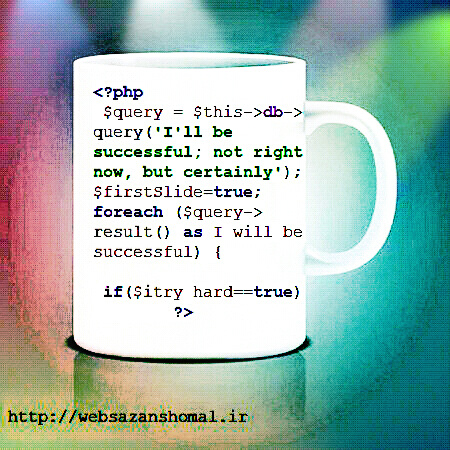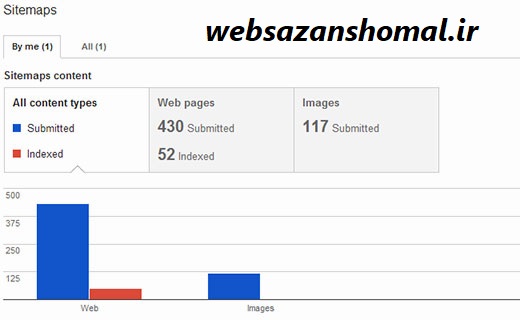نحوه ایجاد نقشه سایت در وردپرس؟
سلام دوستای گلم صبحتون بخیرامیدوارم حال دلاتون عالی خوب باشه ...
میخوایم راجب نحوه ایجاد نقشه تو سایت براتون بگیم.
چند راه برای ایجاد یک نقشه سایت XML در وردپرس وجود دارد. در WPBeginner، ما از افزونه یو پی اس وردپرس یواسست برای تولید نقشه های سایت استفاده می کنیم. ما از این پلاگین استفاده می کنیم زیرا به ما امکان می دهد پست های وبلاگ ما را بهینه کنیم و ویژگی های دیگری مانند نقشه های سایت، ادغام اجتماعی و غیره ارائه دهیم. ما همچنین متوجه شده ایم که کارایی بیشتری نسبت به سایر ژنراتورهای Sitemap مستقل برای وردپرس کار می کند. در نهایت، آن را نیز ارائه می دهد نقشه های سفارشی سایت مانند نقشه سایت ویدئو.
رای اضافه کردن یک نقشه سایت به سایت وردپرسی خود، ابتدا چیزی که باید انجام دهید این است که وردپرس را با پلاگین Yoast نصب و فعال کنید. به طور پیش فرض، وردپرس SEO قادر به فعال کردن قابلیت Sitemap XML نیست، بنابراین شما باید آن را فعال کنید. برای انجام این کار به جستجوگرها بروید »XML Sitemaps و جعبه را فعال کنید تا قابلیت Sitemap XML را فعال کنید.
هنگامی که جعبه را فعال می کنید برای فعال کردن قابلیت Sitemap XML، WordPress SEO به شما تعدادی از گزینه هایی را می دهد که می توانید برای سایت های سایت خود پیکربندی کنید. اگر شما مطمئن نیستید در مورد چه کاری با آنها انجام دهید، آنها را نادیده بگیرید و بر روی Save settings کلیک کنید.
در حال حاضر نقشه های سایت شما ایجاد شده و در دسترس عموم است. WordPress SEO یک دکمه Sitemap XML را نشان می دهد که می توانید روی آن کلیک کنید تا Sitemap Sitemap_index.xml Sitemap خود را ببینید.
چگونه می توان موتورهای جستجو را درباره نقشه های سایت توضیح داد؟
موتورهای جستجو در پیدا کردن یک نقشه سایت بسیار هوشمند هستند. هر بار که محتوای جدیدی منتشر می کنید، پینگ به Google و Bing ارسال می شود تا آنها را درباره تغییرات در نقشه سایت خود مطلع سازید. با این حال، توصیه می کنیم با استفاده از ابزار Google Webmaster نقشه سایت خود را به Google ارسال کنید. مزیت این این است که گوگل در حال حاضر به شما هر گونه خطا، صفحات نشان داده شده و سایر آمار مربوطه را که برای شما به عنوان یک وب مستر مفید است، نمایش خواهد داد.
به Google Webmaster Tools بروید اگر قبلا به حساب Google خود وارد نشده اید، از شما خواسته خواهد شد که وارد سیستم شوید. پس از ورود به سیستم، به ابزارهای webmaster دسترسی خواهید داشت. در آنجا شما دکمه "اضافه کردن یک سایت" را مشاهده خواهید کرد، روی آن کلیک کنید و سپس URL وب سایت خود را اضافه کنید.
در صفحه بعدی از شما خواسته خواهد شد تا مالکیت وب سایت مورد نظر خود را تأیید کنید. چند روش برای انجام این کار وجود دارد. اما از آنجایی که شما در حال حاضر از افزونه WordPress SEO استفاده می کنید، ساده ترین روش برای کپی ارزش HTML Tag Meta است و آن را در WordPress SEO پلاگین قرار دهید. برای انجام این کار روی روش های جایگزین کلیک کنید و سپس بر روی برچسب HTML. سپس یک خط کد HTML متا را مشاهده خواهید کرد.
این خط را در یک ویرایشگر متن مانند دفترچه یادداشت کپی و چسباندید. حالا مقدار داخل محتوا = "" را کپی کنید. از صفحه تأیید صحت ابزار وب سایت مدیر سایت خارج شوید، زیرا ما دوباره به پارسی باز خواهیم گشت ge پس از اضافه کردن متا تگ برای تأیید مالکیت وب سایت. به وردپرس بروید و سپس بر روی زبانه جستجوگر کلیک کنید. این شما را به داشبورد پلاگین وردپرس SEO می برد. به پایین بروید و به عنوان ابزار وب مستر خواهید دید. مقدار متا تگ را که در کنار ابزار Google Webmaster کپی کرده اید و تنظیمات ذخیره کنید قرار دهید.
امیدوارم ک مفید واقع شده باشه براتون